
Cobalah!
Membuat dan memformat postingan atau pengumuman untuk memulai percakapan dalam saluran.
-
Pilih tombol Percakapan baru.
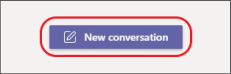
-
Ketikkan pesan.
-
Pilih Format

-
Untuk membuat pengumuman, pilih tipe postingan > Pengumuman

-
Ketikkan judul dan subjudul opsional, lalu tambahkan skema warna atau gambar latar belakang Anda sendiri.
-
Format postingan Anda termasuk opsi berikut:
-
Ukuran font
-
Menebalkan
-
Daftar berpoin atau Daftar bernomor
-
Sisipkan tautan
-
-
Pilih Kirim

Tips: Untuk membuat perubahan pada postingan atau pengumuman, pilih Opsi lainnya 











